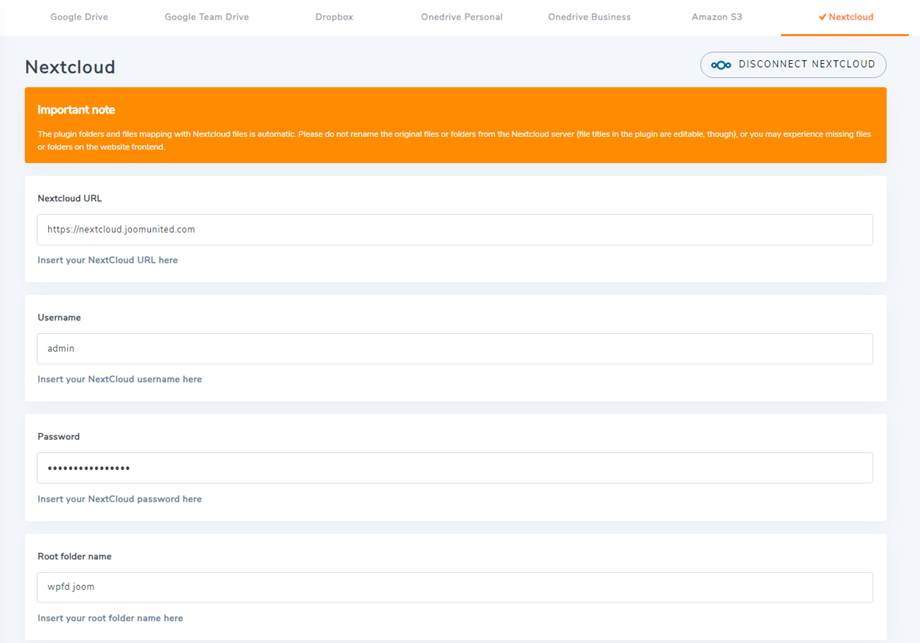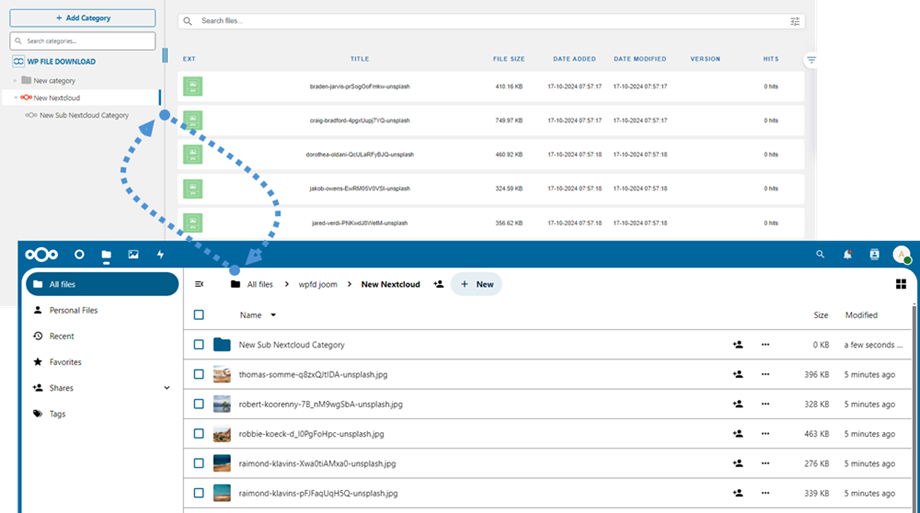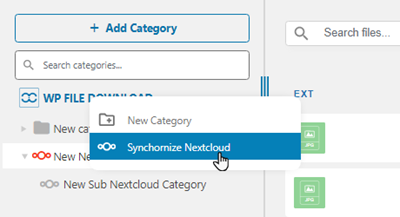AddonWP File Download : Tích hợp Nextcloud
1. Đăng nhập vào Nextcloud từ WP File Download
Để sử dụng Nextcloud trong plugin, vui lòng điều hướng đến bảng điều khiển WordPress và nhấp vào cấu hình plugin > Cloud Connection > tab Nextcloud. Sau đó điền vào các trường sau với thông tin chính xác:
- URL đám mây tiếp theo
- Tên người dùng (không có khoảng trắng và ký tự đặc biệt)
- Mật khẩu
- Tên thư mục gốc (nhập tên hiện có hoặc tên mới, hệ thống sẽ tự động tạo trên Nextcloud)
Sau đó, lưu cài đặt và nhấp vào Connect Nextcloud thì kết nối sẽ thành công. Vui lòng truy cập WP File Download để sử dụng các tính năng của Nextcloud.
2. Nó hoạt động như thế nào? Tôi có thể làm gì với Nextcloud?
Làm thế nào nó hoạt động?
Khi bạn đã kết nối WP File Download với NexCloud Storage, tất cả các thư mục và thư mục con được thêm vào bảng điều khiển WP File Download sẽ được đồng bộ hóa trong thư mục gốc có tên trong cài đặt.
Và ngược lại, tất cả các tệp của bạn từ thư mục gốc đó trên Nextcloud sẽ được đồng bộ hóa với WP File Download trên WordPress của bạn.
Hướng đồng bộ là gì?
Nó hoạt động theo cả hai hướng! Bạn có thể thêm tệp từ Nextcloud và xem tệp đó trong WP File Downloadhoặc thêm tệp trong WP File Download và xem tệp đó trong Nextcloud. Điều đó cũng có nghĩa là bạn có thể quản lý các tệp WordPress từ máy tính để bàn của mình bằng phần mềm đồng bộ hóa Nextcloud. Điều đó thật điên rồ - chúng tôi biết! ☺
Nếu tên thư mục gốc của bạn khác với kết nối trước đó, bạn nên chạy lại đồng bộ hóa, chỉ cần nhấp chuột phải vào WP File Download và chọn Synchronize Nextcloud .